오늘부터는 파이썬 찐초보들도 따라할 수 있는 파이썬 기초 문법에 대해 정리해보려고 한다.
일단 찐초보과정이니까 파이썬을 설치하는 것, 파이썬 언어의 개발 환경에 대해 안내하는 것부터 시작하려한다.
오늘의 목표
1. 파이썬 설치하기
2. 숫자형, 문자열 출력해보기
파이썬(Python)은 1991년 귀도 반 로썸이 만든 프로그래밍 언어로
간단하고 쉽게 배울 수 있고 다양한 분야에서 활용할 수 있어서 최근 인기가 급 상승하였다.
그럼 오늘의 첫번째 목표!
파이썬 설치를 시작해보겠다.
1단계
파이썬 홈페이지에 들어가서 Downlaods 메뉴에서 PC 운영체제에 맞는 버전을 다운로드 한다.
Welcome to Python.org
The official home of the Python Programming Language
www.python.org
내 PC가 Window인지, Mac인지, 또는 다른 운영체제인지 확인하고
(대부분 window를 쓰니까 window기준으로 설명하려한다.)
'설정' 에 들어가서 '정보' 탭으로 들어간 뒤 64bit인지 32bit인지 확인하여
적절한 버전을 다운로드해야한다.

주의할 점은 Stable release와 Pre-release가 있는데
안전성을 위해 Stable release의 최신버전을 다운 받는 것이 좋다.
2021년 2월 19일에 Python 3.9.2가 나왔고 32bit나 64bit중 자신의 PC 환경에 맞는 것을 택해 installer를 클릭하여 설치하면 된다!

설치가 끝나면 시작 메뉴에서 설치된 Python바로가기 아이콘을 확인할 수 있다~!
나는 2020년에 설치를 해놔서 버전이 좀 낮다.
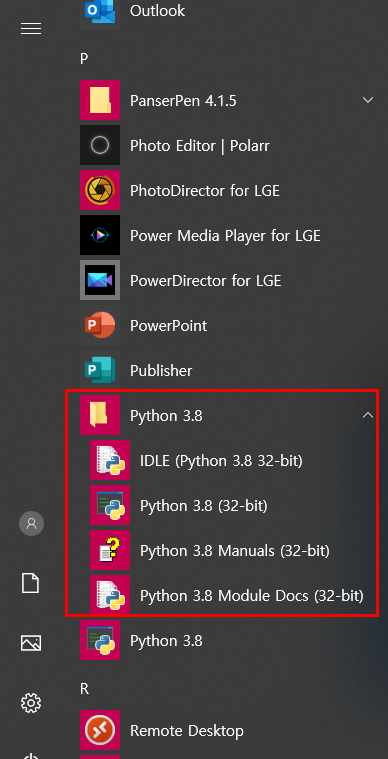
2단계
Python을 실행하고 간단한 사칙연산을 해본다~!
기본 모드는 Interactive모드(대화모드)이며 한 줄씩 수행이 되는 모드이다.
(이해가 안되도 일단 패쓰)
설치된 파일 중에 Python 3.8 이라고만 적혀 있는 검정색 아이콘을 선택하면 아래와 같이 Python이 시작된다.
여기에 바로 +, -, *, / 등 사칙연산이 가능하다~!
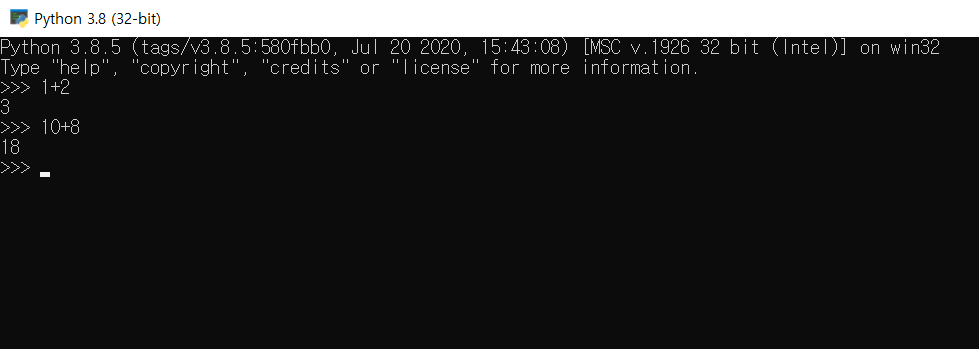
숫자의 경우 바로 사칙연산이 가능하지만 문자의 경우에는 '변수'를 설정해주어야 한다.
Tip 변수란?
변수란 위키피디아의 정의에 따르면 컴퓨터 프로그래밍에서 변수(變數, variable) 또는 스칼라(scalar)는 아직 알려지지 않거나 어느 정도까지만 알려져 있는 양이나 정보에 대한 상징적인 이름을 말한다.
이해하기 어려우므로;;;;
쉽게 풀어 설명하자면
변수란? 정보를 저장할 수 있는 공간에 이름을 붙인 것을 의미한다~
축구 경기를 할 때 골을 넣으면 점수가 변화하는데 이 점수를 변수라고 생각하면 이해하기가 쉽다~
아래의 그림처럼 a라는 변수에 3이라는 숫자를 넣어주고 이제 3이라는 숫자를 쓰지 않은 채 a라는 변수로 사칙연산을 할 수 있다.
또 '_' 의 경우 직전 계산된 값을 나타내는 변수로 '_'를 사용해서 보다 편하게 사칙연산을 할 수도 있다.
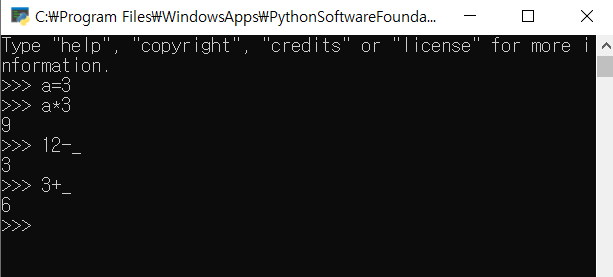
3단계
스크립트 모드를 실행해본다.
스크립트 모드는 한줄 실행방식이 아니라 여러 줄의 명령을 실행하기 위해 사용하는 모드이다.
명령어를 여러 개 써서 한꺼번에 처리하고 싶을 때 사용하는 모드라고 생각하면 된다.
2단계에서 본 대화모드는 한 줄쓰고 바로 실행이 되는 모드라면
스크립트 모드는 여러 줄의 코드를 쓰고 한꺼번에 실행되는 방식이다.
(아직도 이해가 안되었다면 2단계 설명과 3단계 설명 다시 한 번 읽어보긔~!!)
시작메뉴에서 IDLE(Python)을 실행하면 스크립트 모드가 나타난다.
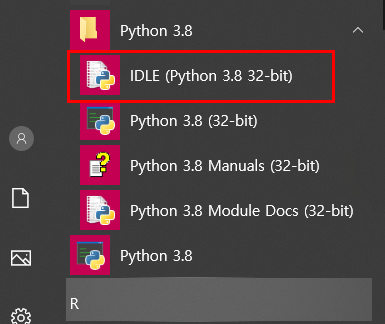
파이썬에서는 내가 코드로 쓴 내용의 결과를 볼 때 '출력한다'라는 말을 쓴다.
영어로 print라고 하는데
아래 그림처럼 print라고 쓰고 괄호를 쓴 다음에 보여주고 싶은 글이나 숫자를 쓴 뒤 다시 괄호를 닫으면 된다.
문자의 경우 " " 안에 글자를 써야하고 (' '도 된다)
숫자의 경우 그냥 쓰면 된다.
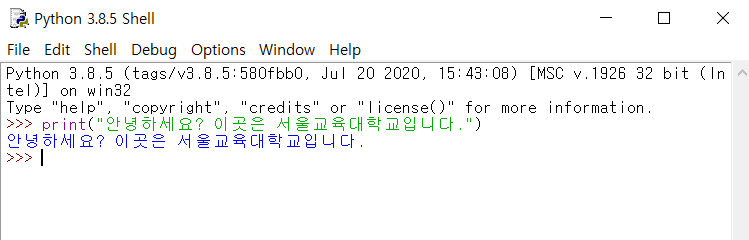
연습을 해봤으면 저장하기도 해보자!
File - Save를 누르고 저장 위치를 정한 뒤 파일 이름을 쓰고 저장을 누르면 끝~
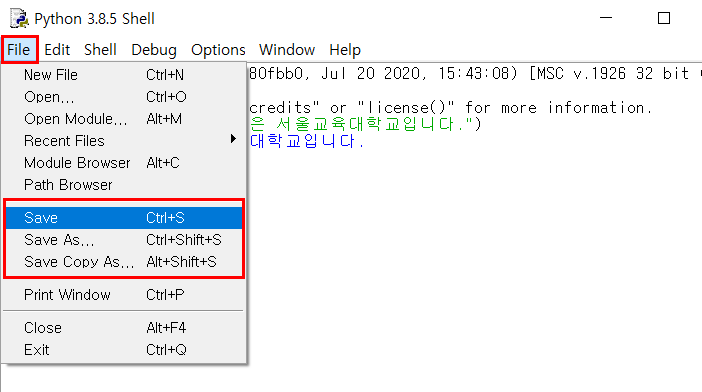
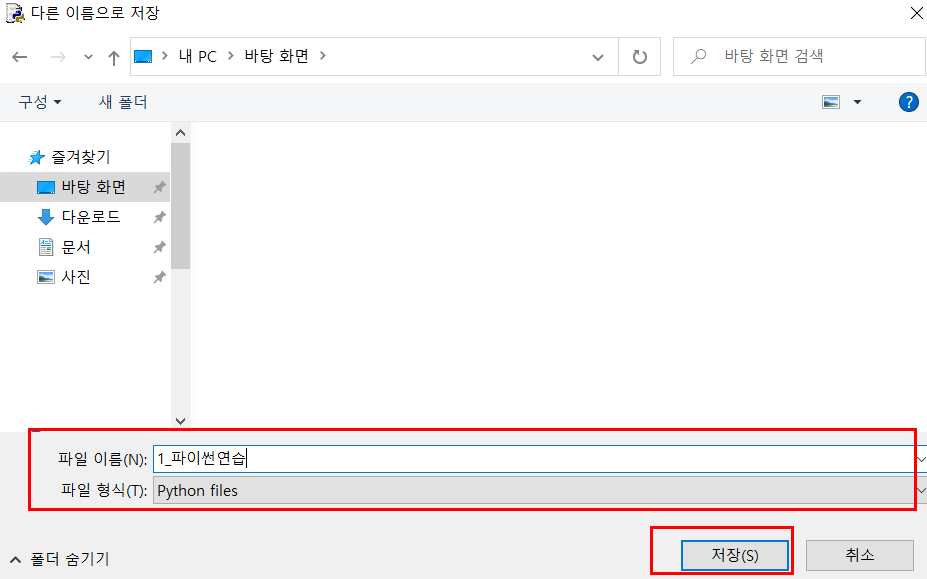
새로운 파일도 한 번 만들어보자!
File - New File를 누르면 새로운 파일이 만들어진다.
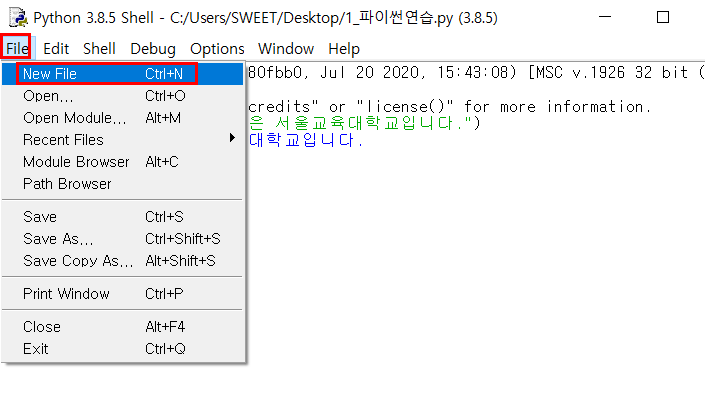
이제 새로운 파일에 새로운 문구를 출력하는 코드를 써본다.

이 새로운 파일을 실행시키려면 Run을 눌러야 하는데
이 Run을 누르면 새로운 파일을 저장하라는 알림창이 뜬다.
그럼 저장을 해주고
다시 Run을 하면 Shell 창에서 실행이 된다~!
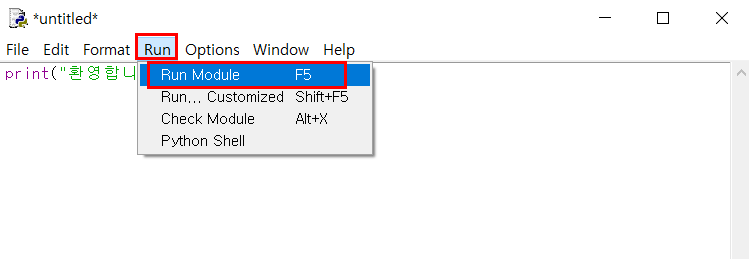
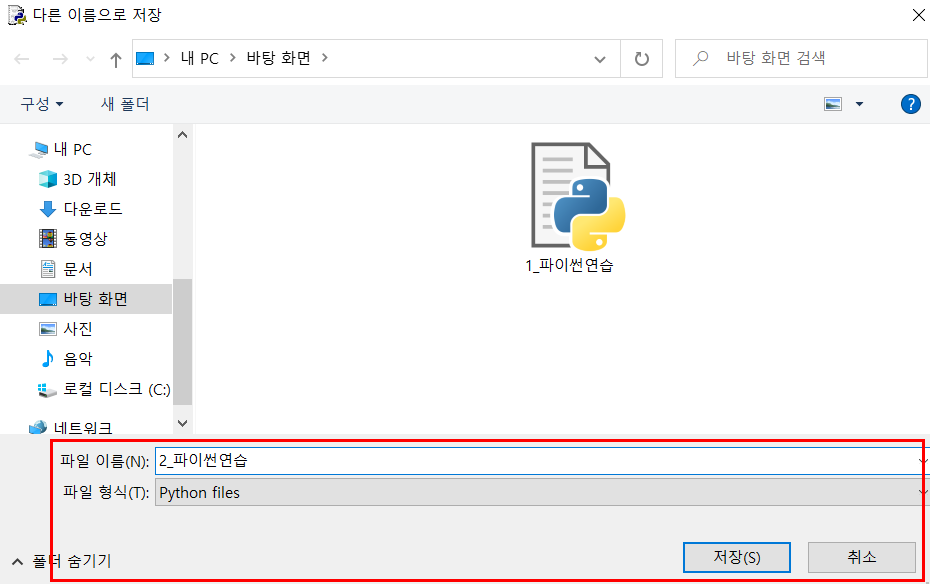
아래 그림처럼 2_파이썬연습.py 파일에서 내가 작성한 코드가
Shell창에서 작동되는 것을 볼 수 있다^^
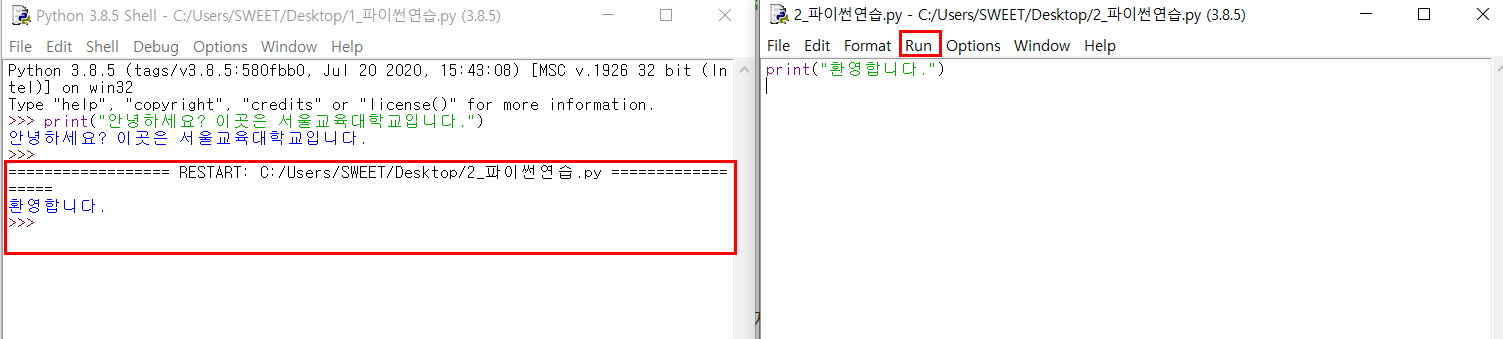
기본적인 것은 해봤으니 이제 좀 더 내용을 업그레이드 해보쟈!
파이썬에서는 내가 입력할 수 있는 자료형이 정해져 있는데
아주 기본적이고 대표적인것이 숫자형과 문자열이다.
숫자형은 정수, 실수를 의미하고 문자열은 말그대로 문자를 의미한다.
숫자는 사칙연산으로 알아보았으니
문자열을 좀 더 살펴보자.
문자열을 출력하려면(즉, 보여주려면)
print( ) 이 괄호 안에 " " 쌍따음표 또는 ' ' 따음표 를 쓰고 그 안에 글을 써야한다.
글을 쓰고 \(백 슬래시)n을 쓰면 엔터키를 누른 효과가 난다.
아래 그림에 문자열 작성 예시들이 나와있다.
기존에 환영합니다.를 써놓고 새롭게 코드를 추가한 뒤 다시 Run을 돌리면
환영합니다 부터 다시 출력이 된다.
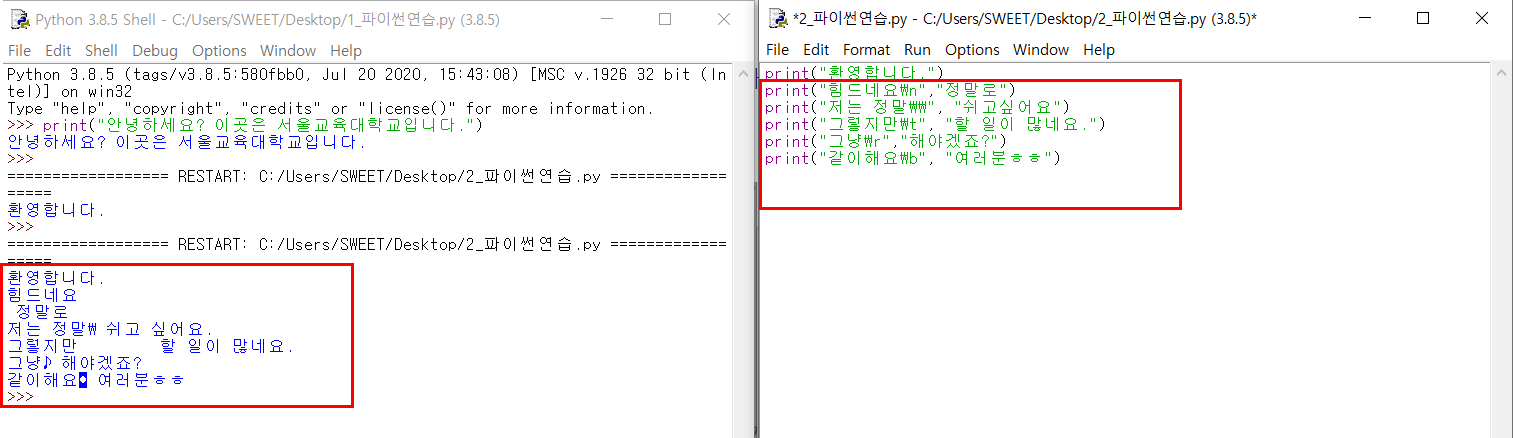
문자열과 숫자형을 같이 쓰고 싶다면 + 로 연결해주면 된다.
문자열은 " " 안에 쓰지만 숫자는 그냥 쓰면 된다.
또 숫자를 문자열 형태로 바꿀 수도 있는데 str(8282)처럼 string형태로 바꿔준다고 코드를 쓰면 된다~!
아래 그림 예시를 보면 숫자 8282를 쓴 경우와 8282를 문자로 바꾼 예시를 볼 수 있다.
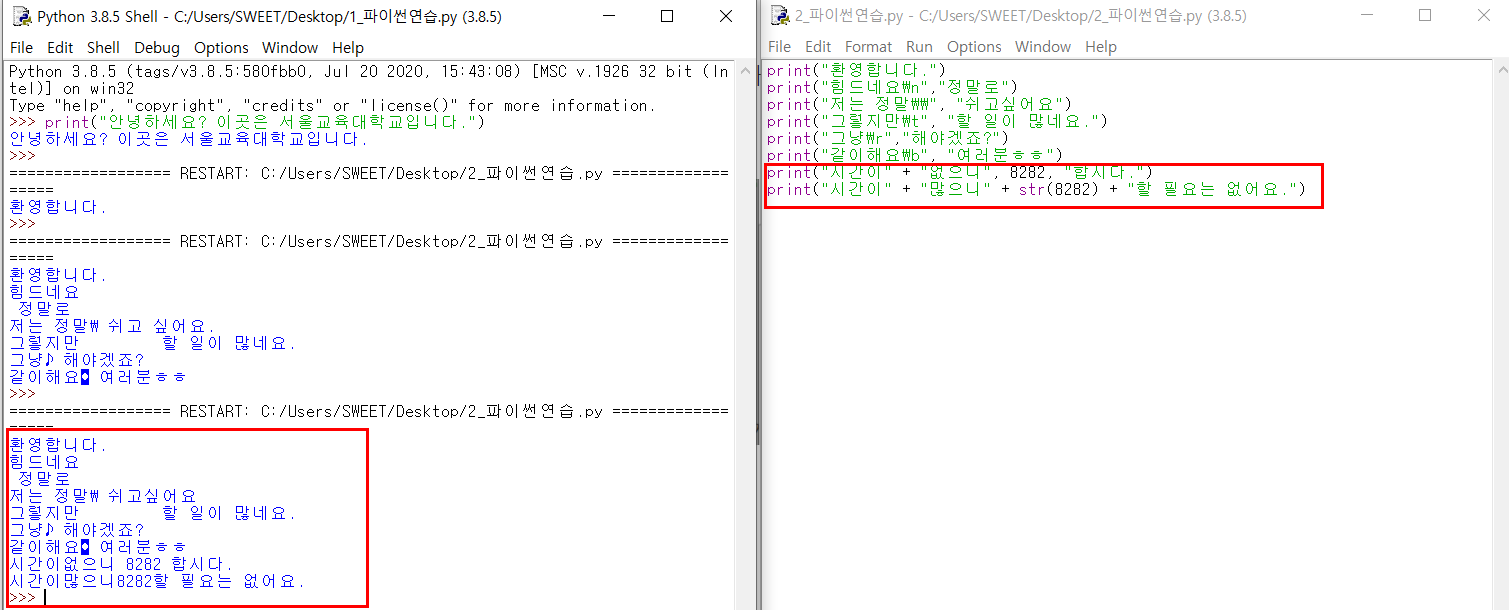
오늘의 목표!
파이썬 설치하고 값 출력해보기 끝~!
다음에는 '변수'에 대해 좀 더 자세히 알아보고 변수 값을 지정하는 연습을 해보려고 한다~
'프로그래밍 > 파이썬기초' 카테고리의 다른 글
| if조건문, 홀수짝수 판별, 약수구하기_파이썬 기초 (0) | 2021.03.18 |
|---|---|
| while 반복문_파이썬 기초 (0) | 2021.03.17 |
| 순차구조, for반복문(feat. range()함수)_파이썬 기초 (0) | 2021.03.16 |
| 연산자와 수식_파이썬 기초 (0) | 2021.03.15 |
| 변수, input()활용하기_파이썬 기초 (0) | 2021.03.11 |



